Twitch hat sich als ernstzunehmende Konkurrenz zu YouTube etabliert, insbesondere im Bereich Live-Gaming-Streaming. Trotz wiederholter Anläufe konnte YouTube das Publikum von Twitch in diesem Segment nicht für sich gewinnen. Für viele ist Twitch die erste Wahl, wenn es um das Streamen oder Ansehen von Videospielen geht. Obwohl es eine spezielle App für Windows 10 und macOS gibt, nutzen viele Twitch weiterhin über ihren Browser. Gelegentlich kann es jedoch vorkommen, dass Twitch in Chrome nicht richtig geladen wird. Im Folgenden werden verschiedene Lösungsansätze vorgestellt, um dieses Problem zu beheben.
Twitch lädt nicht in Chrome – Ursachen und Lösungen
Wenn Twitch in Chrome gar nicht oder nur teilweise geladen wird oder Streams nicht abgespielt werden, können verschiedene Faktoren die Ursache sein. Die folgenden Lösungsansätze können helfen, das Problem zu beheben.
Ist Twitch momentan erreichbar?
Überprüfen Sie zunächst mit Hilfe von Down for Everyone or Just Me, ob Twitch überhaupt online ist. Testen Sie zusätzlich den Zugriff auf Twitch mit einem anderen Browser, falls vorhanden. Sollte die Website melden, dass Twitch erreichbar ist und der Zugriff in anderen Browsern funktioniert, liegt das Problem wahrscheinlich bei Chrome selbst.
Wenn die Website hingegen eine Störung meldet oder Twitch in keinem Browser erreichbar ist, könnte es sein, dass die Website blockiert wird. Sollten Sie den Verdacht haben, dass Ihr Internetanbieter (ISP) Twitch blockiert, gibt es Möglichkeiten, diese Sperre zu umgehen, beispielsweise durch die Nutzung eines VPNs in Chrome.
Chrome aktualisieren
Eine veraltete Chrome-Version kann ebenfalls Probleme verursachen. Um Chrome zu aktualisieren, klicken Sie auf die drei Punkte (Mehr) oben rechts und wählen Sie „Hilfe“ > „Über Google Chrome“. Chrome sucht dann nach verfügbaren Updates. Installieren Sie das Update gegebenenfalls und starten Sie Chrome neu, damit die Änderungen wirksam werden.

Bitte beachten Sie, dass der Einsatz eines nicht mehr von Chrome unterstützten Betriebssystems (wie z.B. Windows 7) zu Problemen führen kann.
Browsererweiterungen überprüfen
Es ist möglich, dass eine Ihrer installierten Browsererweiterungen den Ladevorgang von Twitch behindert. Besonders Erweiterungen zum Blockieren von Inhalten (wie Adblocker oder Popup-Blocker) können hier ursächlich sein. Setzen Sie die Twitch-Domain in diesen Erweiterungen auf die Whitelist oder deaktivieren Sie die Erweiterung testweise, um zu sehen, ob das Problem behoben ist.
Viele Nutzer berichten, dass insbesondere „Adblock Plus“ Probleme mit dem Laden von Twitch verursachen kann. In diesem Fall kann es hilfreich sein, Twitch auf die Whitelist zu setzen oder eine andere Erweiterung zum Blockieren von Werbung zu verwenden.
Browser-Cache leeren
Das Leeren des Browser-Caches kann oftmals helfen, Probleme mit dem Laden von Webseiten zu lösen, da veraltete temporäre Daten entfernt werden. Versuchen Sie die folgenden Schritte:
Halten Sie die Strg-Taste gedrückt und drücken Sie F5, um die Twitch-Seite neu zu laden. Sollte dies nicht helfen, fahren Sie mit dem folgenden Schritt fort.
Geben Sie in die Adresszeile von Chrome chrome://settings/clearBrowserData ein und bestätigen Sie mit Enter. Klicken Sie dann auf die Schaltfläche „Daten löschen“. Für eine optimale Fehlerbehebung empfiehlt es sich, Chrome anschließend neu zu starten und den Twitch-Zugriff erneut zu testen.
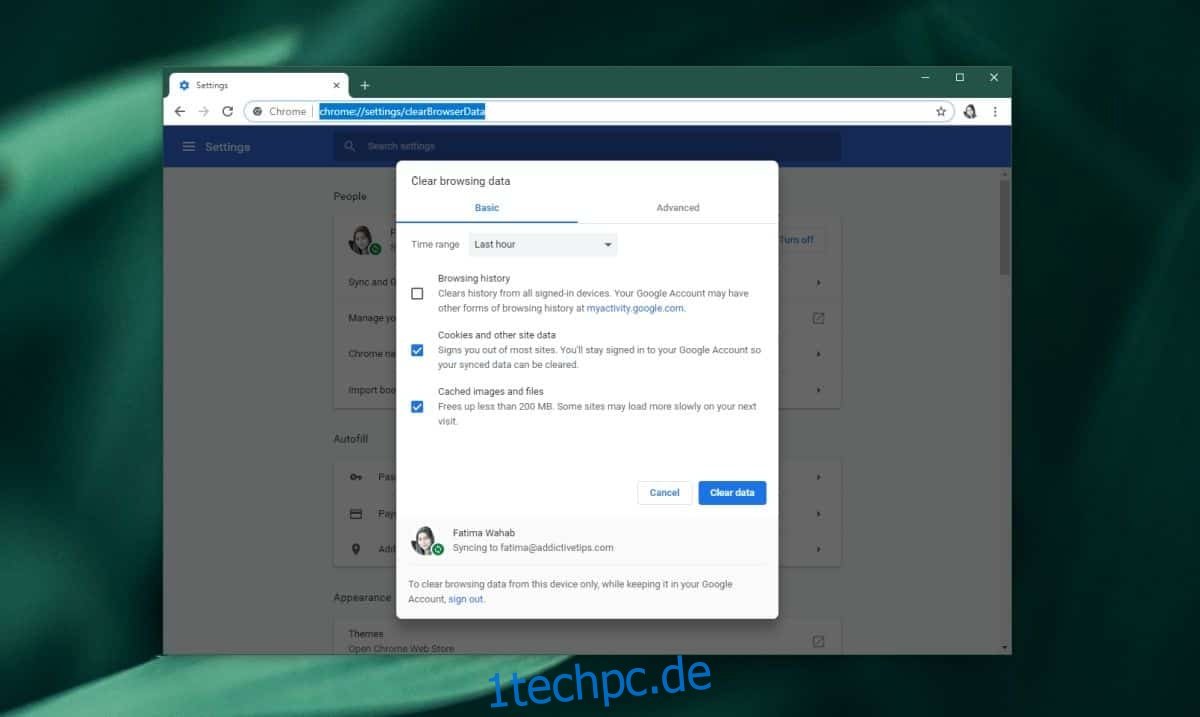
DNS-Cache leeren
Öffnen Sie die Eingabeaufforderung (cmd) und geben Sie folgenden Befehl ein:
ipconfig /flushdns
Bestätigen Sie mit der Eingabetaste. Der Befehl wird in der Regel innerhalb weniger Sekunden ausgeführt. Starten Sie anschließend Ihr System neu und versuchen Sie dann erneut, Twitch in Chrome zu öffnen.
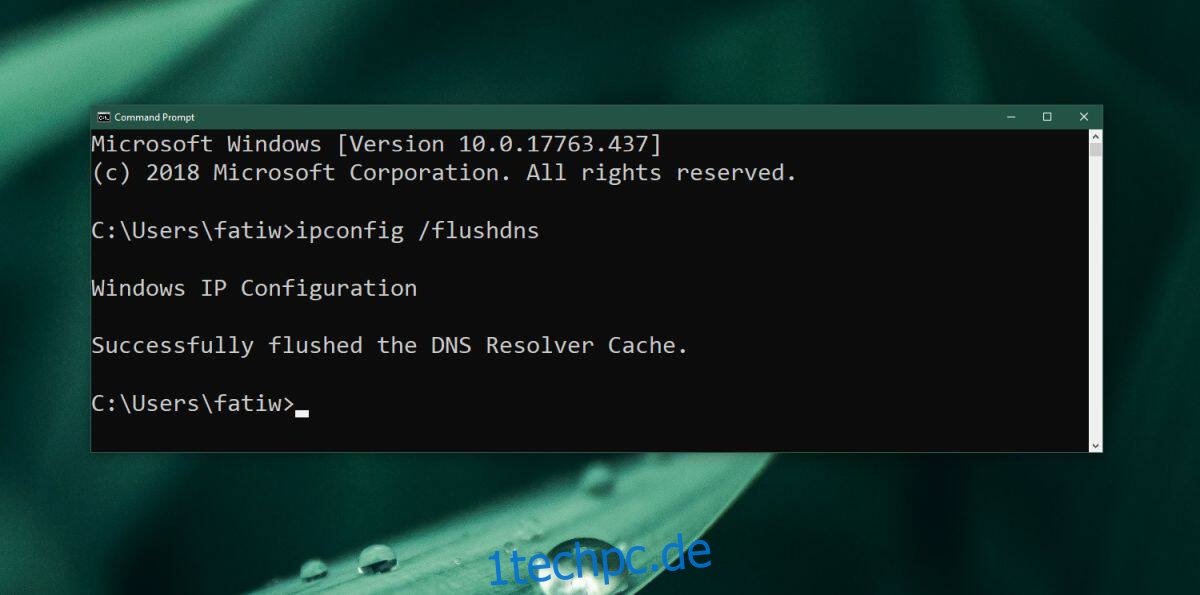
Chrome-Flags zurücksetzen
Chrome-Flags sind experimentelle Funktionen, die Sie nach Bedarf aktivieren können. Diese können jedoch in manchen Fällen zu Kompatibilitätsproblemen mit bestimmten Webseiten, wie z.B. Twitch, führen. Um sicherzustellen, dass diese nicht die Ursache des Problems sind, setzen Sie alle Chrome-Flags auf ihren Standardzustand zurück.